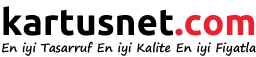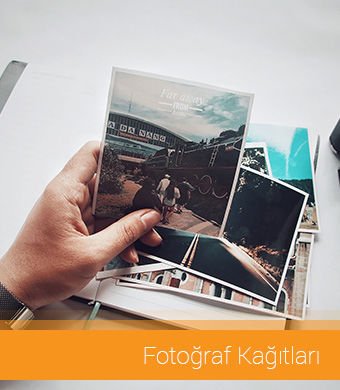Epson Mürekkep ve Damla Işıkları, Epson Kırmızı Işık Yanıyor. Epson yazıcılar da kullanıcıların en çok karşılaştığı hata genellikle mürekkep ve damla ışıklarının yanıp sönmesi, Epson kırmızı ışık yanıyor yazıcının yazdırmayı durdurmasıdır. Peki bu Epson kırmızı ışık yanıyor, yanıp sönmesi ne anlama geliyor. Menü ekranı olmayan düz modeller bu hataların anlamını çözmek biraz zordur.
Epson Mürekkep ve Damla Işıkları Kırmızı Işık Başlıca Nedenleri ;
- Yazıcının mürekkep pedinin kullanım ömrü dolmuş olması.
- Yazıcının içinde kağıt sıkışması.
- Baskı kafasının motor arızası vermesi.
- Mürekkep seviyesini sıfırlama zamanı gelmiş olması
Yazıcının Mürekkep Pedinin Kullanım Ömrü Dolmuş Olması.
Yazıcının mürekkep pedinin kullanım ömrü dolmuş olması en çok karşılaşılan hatalardandır. Işıklar birden fazla anlama geldiği için ped hatasından dolayı mı yanıyor onu öğrenmek için;
1-Öncelikle yazıcı ışıklarından sadece kağıt ve damla ışığı kırmızı yanıp sönüyor, güç tuşu yeşil sabitse anlayabilirsiniz.
2-Diğer bir yol yazıcıya çıktı gönderdiğiniz de zaten bildirim olarak bilgisayarın sol alt köşesinde ”Yazıcının mürekkep pedinin kullanım ömrü dolmuştur” Servis Gerekiyor uyarısını görebilirsiniz.
3- Buradan programı bilgisayarınıza indirip kurduğunuz da yazıcınızın modelini seçip sayaç sorgula yaparak atık mürekkep ped seviyesini kontrol ederek öğrenebilirsiniz. Atık ped sayacı %100 ise ped hatasından dolayı ışıklar yanar.
Sonuç olaran ped hatası olduğunu doğruladığınız da bu linkten hatası sıfırlayıp yazdırmaya devam edebilirsiniz. Ped hatasının çözümü için Link—> Ped Hatası Çözümü
Yazıcının Içinde Kağıt Sıkışması
Yazıcının içinde kağıt sıkışması kağıt alamama veya yazıcınızın içine her hangi bir parça düşmüş olması da bu uyarıyı verir.
1- Öncelikle yazıcıya kağıt ekleme yerinen içeriye bir fener yardımıyla dikkatlice bakmalısınız. İçeride en ufak bir parça kağıt dahi olsa yazıcılar hemen hataya düşer.
2- Flash bellek, ataç, kalem vb. eşyalarınız kayıp mı? bunları kontrol edin. Evet biraz tuhaf gelecek ama genelde karşılaştığımız sorunların başında gelen bu gibi eşya ve gereçlerin yazıcıların içine kaçıp zarar vermeleridir. İş hayatımda içinden DİŞ çıkan yazıcı görmüş birisi olarak bunu söylüyorum.
3- Kağıt sıkışması hatasını program ile doğrulama yapmak için yazıcının tam sürücü kurulu olması gerekir. Sürücü tam kurulu değilse bu bölümü göremeyeceksiniz. Bunun için yazıcının modelini https://www.epson.com.tr/tr_TR/support adresinde Ürün adına göre arayın bölümüne model numaranızı yazarak arama seçeneğine basın.
a- Ardından modeliniz yeşil ok ile gösterildiği yerde çıkacaktır. Üzerine tıkladığınız da güncel sürücünün olduğu bölüme sayfa sizi yönlendirecektir.
b- Resimde olduğu gibi ilk olarak sürücü tıklıyoruz, ardından iki numara Driver İndir diyerek sürücü indirip yüklüyoruz. Bu arada USB kablomuz bağlı olmalıdır. UNIVERSAL PRINT DRIVER indirmeyin. Tavsiye etmiyoruz.
c- Kurulumu tamamladığımız da Denetim Masası\Donanım ve Ses\Aygıtlar ve Yazıcılar bölümünden yazıcımızın simgesine mause ile sağ tıklayıp yazdırma tercihleri diyoruz.
Yazdırma tercihleri kısmı ekranı açıldığında üst menüden BAKIM seçeneğine tıklıyoruz.
Üst resimde göründüğü gibi bakım bölümünde EPSON Status Monitor seçeneğine tıkladığımız da bilgisayarımızın sağ alt köşesinde hemen bir pencere açılacaktır. Bu pencere bize yazıcımız ile ilgili sorunu ve yapmamız gerekeni bildirecektir.
Mürekkep Seviyesini Sıfırlama Zamanı Gelmiş Olması
Mürekkep seviyesini sıfırlama zamanı gelmiş olması ile yazıcının damla ışığı yanıp sönecektir.
Epson mürekkep seviyesini sıfırlama ekransız modeller için;
- Yazıcıyı güç tuşundan kapatıyoruz.
- Kırmızı Üçgen düğmeye basılı tutarken Güç tuşuna diğer parmağınız ile basıp bırakıyoruz. Kırmızı üçgende parmağımız sabit duracak.
- Açma kapamada ışık sabitlenene kadar kırmızı üçgeni bırakmayacağız.
- Açma kapama ışığı sabitlendiğinde kırmızı üçgen tuşunu bırakıp tekrar hemen kırmızı üçgene basılı tutuyoruz(3SANİYE) bırakıp tekrar basıp hemen bırakıyoruz.
- Yazıcı mürekkep seviyesi başarıyla sıfırlanacak ve mürekkep ışığı sönecektir.